有时候我们经常需要去网上查一些资料,下载一些word文档等,不管是设计毕业论文,还是查阅文献资料,很多word文档资料是英文的,往往这时候我们会借助第三方翻译工具或网站进行资料翻译,虽然这也能达到我们的目的,但总归还是不那么方便,其实word文档本身自带有英汉翻译的功能,不仅仅是英汉翻译,还有许多其他国家语言的翻译选项,如果我们直接使用word自带的翻译功能,可以让我们的工作效率事半功倍呢,下面快快跟着麦田一棵葱www.52maicong.com来学习下如何启office2013 word自带的英汉翻译功能吧!
tips:本文以office2013 word文档为例进行讲解。
首先我们打开需要翻译的word文档,然后点击菜单栏上的"审阅",然后找到"翻译",如下图所示:
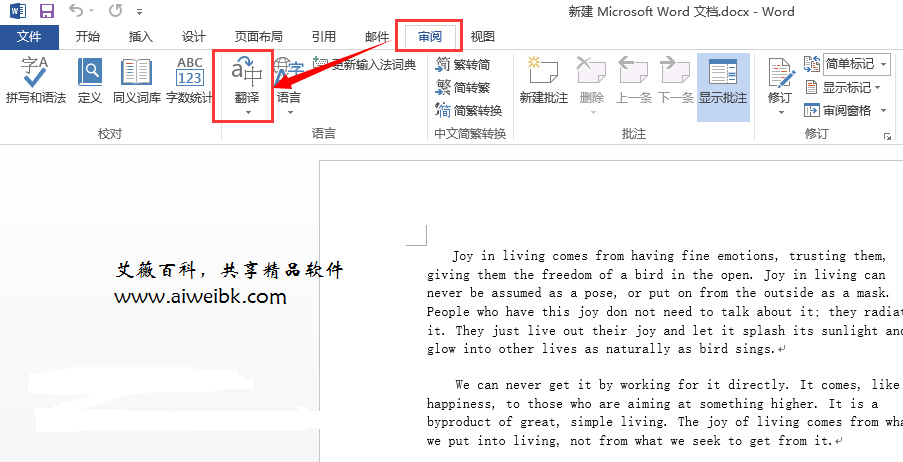
然后我们点击"翻译"按钮,出现如下的选项:
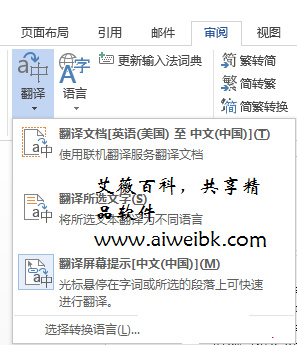
一般情况下我们选择"翻译屏幕提示"这个选项,因为选择这个选项并设置好后,当我们把鼠标光标放到某个英文单词或句子段落的时候,它就会自动翻译出结果。
最下面一个选项是"选择转换语言",它不仅可以将英文与中文互转,还可以将其他国家的语言进行互转,如下图所示:
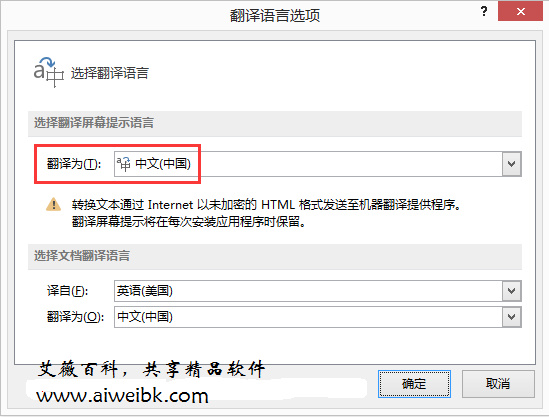
直接在"翻译为"处选择要翻译成的语言即可。
下面给大家看下演示结果:
先翻译个单词吧, 比如www.52maicong.com把鼠标放到happiness这个单词上,翻译结果就立马展示出来了。

下面再给展示下翻译整个英文句子或段落吧,比如www.52maicong.com用鼠标选中一段英文,然后将鼠标放上去,
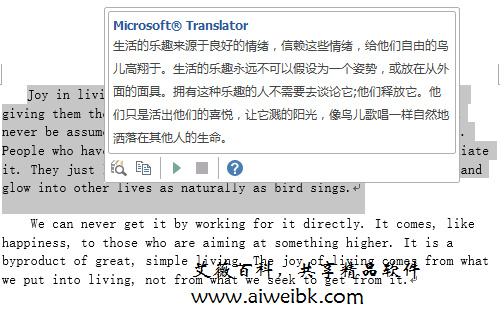
看到了吧,整个段落的翻译结果就出来了,是不是很方便呢?
tips:本文以office2013 word文档为例进行讲解。
首先我们打开需要翻译的word文档,然后点击菜单栏上的"审阅",然后找到"翻译",如下图所示:
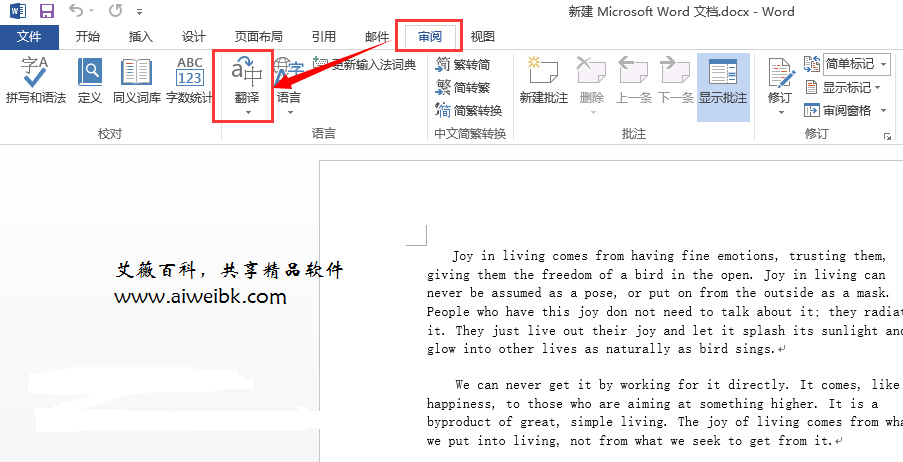
然后我们点击"翻译"按钮,出现如下的选项:
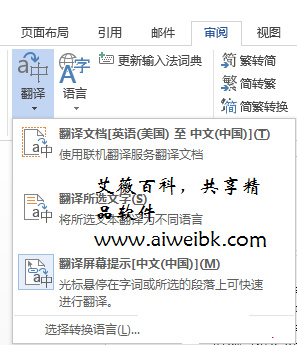
一般情况下我们选择"翻译屏幕提示"这个选项,因为选择这个选项并设置好后,当我们把鼠标光标放到某个英文单词或句子段落的时候,它就会自动翻译出结果。
最下面一个选项是"选择转换语言",它不仅可以将英文与中文互转,还可以将其他国家的语言进行互转,如下图所示:
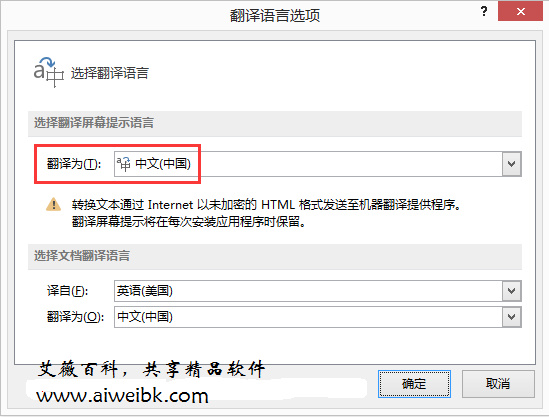
直接在"翻译为"处选择要翻译成的语言即可。
下面给大家看下演示结果:
先翻译个单词吧, 比如www.52maicong.com把鼠标放到happiness这个单词上,翻译结果就立马展示出来了。

下面再给展示下翻译整个英文句子或段落吧,比如www.52maicong.com用鼠标选中一段英文,然后将鼠标放上去,
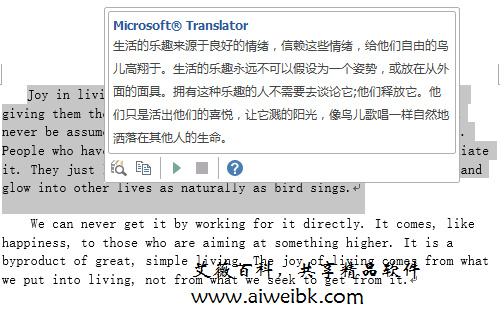
看到了吧,整个段落的翻译结果就出来了,是不是很方便呢?








